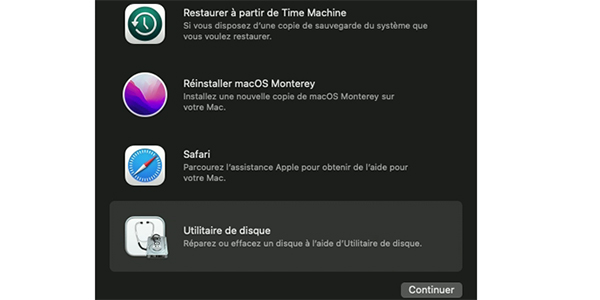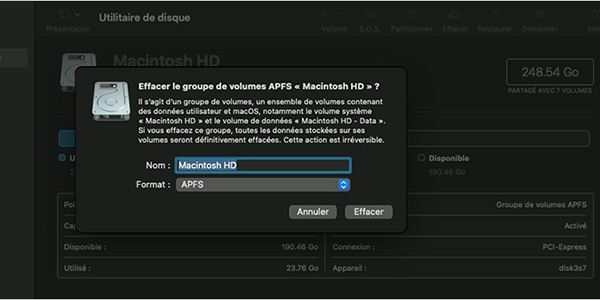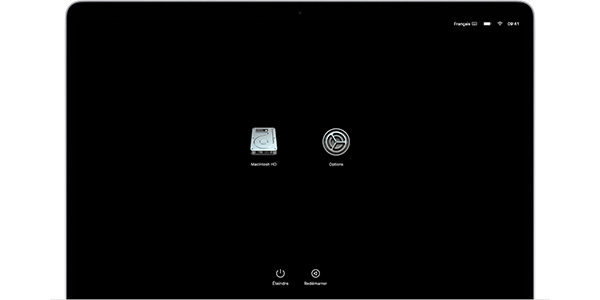Déconnectez votre Mac des services iTunes, iCloud et iMessage !
Votre Mac fait partie intégrante de l’écosystème Apple et possède de plus en plus de fonctions connectées : iTunes, iCloud, iMessage... Il faut donc le déconnecter de ces services.
iTunes
Si vous utilisez macOS Mojave ou une version plus ancienne, ouvrez iTunes. Dans la barre de menu, choisissez :
-> Compte
-> Autorisations
-> Retirer l’autorisation d’accès de cet ordinateur
iCloud
Si votre appareil fonctionne sous macOS Catalina, choisissez :
-> Menu
-> Préférences système
-> Identifiant Apple
-> Vue d’ensemble
-> Se déconnecter
Sur macOS Mojave et version antérieure :
-> Menu
-> Préférences système
-> iCloud
-> Déconnexion
iMessage
Depuis OSX Mountain Lion :
-> Ouvrez Messages
-> Préférences dans la barre de menu
-> Cliquez sur iMessage
-> Fermez la session ou déconnexion
Lire aussi : Mot de passe perdu sur mon Mac, que faire ?
Réinitialisez la mémoire NVRAM
-> Éteignez votre Mac
-> Allumez-le et appuyez immédiatement sur ces 4 touches en simultané : Commande + Option+ P + R
-> Maintenez-les enfoncées 20 secondes et attendez que votre ordinateur redémarre.
Effacez le disque dur et réinstallez macOS :
La meilleure solution pour restaurer tous les réglages d’usine de votre Mac est d’effacer et réinstaller macOS.
Si vous êtes sur un Mac à processeur Intel ou Apple, la démarche à suivre est légèrement différente :
Processeur Intel
-> Éteignez votre Mac.
-> Allumez-le et appuyez immédiatement sur les touches Commande + R et maintenez-les enfoncées.
-> Sélectionnez un utilisateur et saisissez le mot de passe si besoin.
Vous arrivez dans le menu récupération de votre Mac.
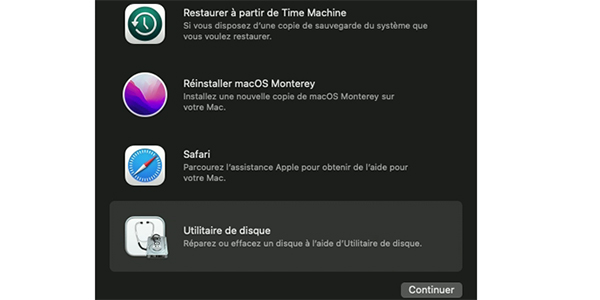
-> Sélectionnez Utilitaire de disques et cliquez sur continuer.
-> Sélectionnez « MacIntosh HD » ou le nom donné à votre image disque.
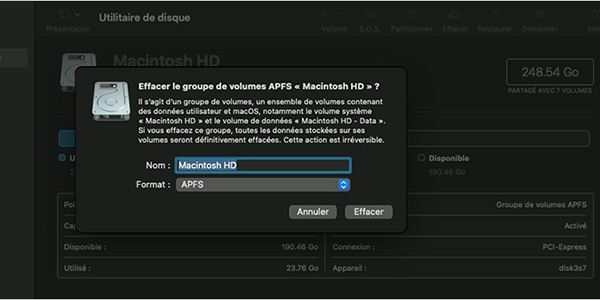
-> Cliquez sur « Effacer le groupe de volumes » ou sur « Effacer » si le bouton n’est pas disponible en laissant le format recommandé par l’utilitaire (APFS ou Mac OS étendu).
-> S’il y a d’autres volumes, supprimez-les en cliquant sur le bouton de suppression (-)
-> Quittez l’utilitaire de disques.
-> Sélectionnez : « réinstaller macOS ».
-> Suivez les instructions à l’écran et vous aurez un Mac remis en paramètres d’usine.
Processeur Apple
-> Éteignez votre Mac
-> Maintenez le bouton d’alimentation enfoncé jusqu’à l’apparition de la fenêtre de démarrage :
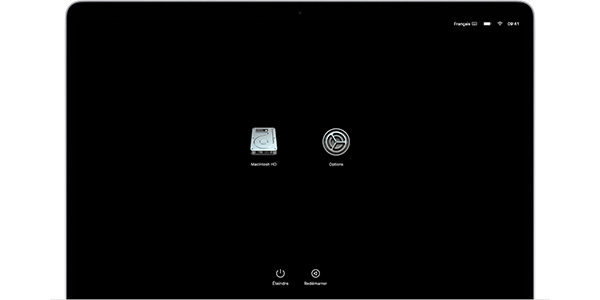
-> Sélectionnez « options » et cliquez sur « continuer »
-> Sélectionnez un utilisateur et saisissez le mot de passe si vous y êtes invité.
Vous arrivez dans le menu “récupération” de votre mac. À partir de là, la démarche est la même qu’avec un processeur Intel.
-> Sélectionnez utilitaire de disques et cliquez sur continuer.
-> Sélectionnez « Macintosh HD » ou le nom donné à votre image disque.
-> Cliquez sur « Effacer le groupe de volumes » ou sur « Effacer » si le bouton n’est pas disponible en laissant le format recommandé par l’utilitaire ( APFS ou Mac OS étendu).
-> S’il y a d’autres volumes, supprimez-les en cliquant sur le bouton de suppression (-)
-> Quittez l’utilitaire de disques.
-> Sélectionnez : « réinstaller macOS »
-> Suivez les instructions
Votre Mac est à présent remis aux paramètres d’usine comme à son premier jour. Vous pouvez le revendre ou le céder à quelqu’un sans aucun risque !
> Tous les MacBook
> Tous les iMac
Lire aussi : Comment transférer les photos de son iPhone vers son Mac ?